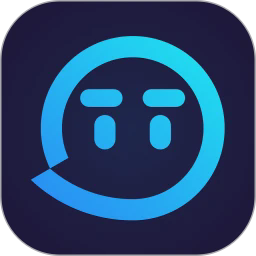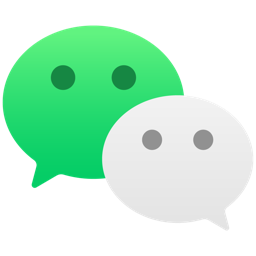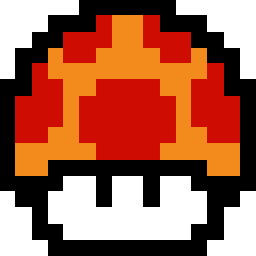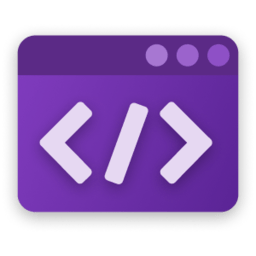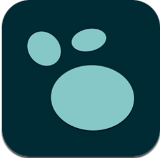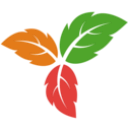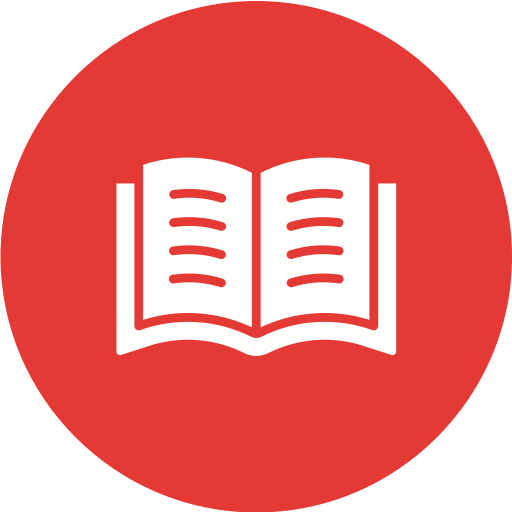- 微信电脑版怎么清空聊天记录 11-05 16:23
- 微信电脑版如何取关订阅号 11-05 16:13
- 微信电脑版怎么修改语言 11-05 16:10
- 微信电脑版怎么禁用检测热键 11-05 16:06
- 微信电脑版怎么开启新消息提醒 11-05 15:47
- 微信电脑版怎么取消开机启动 11-05 15:30
- 微信电脑版如何向官方反馈问题 11-05 14:53
- 微信电脑版如何批量删除好友 10-21 10:44
微信软件是当下非常优质的社交通讯的工具,我们应该如何修改文件默认保存位置呢?本文为大家带来关于微信修改文件默认保存位置的详细教程,快一起来看看吧!
1、双击打开软件,点击左下角的三条横线图标,接着选择选项列表中的"设置"。
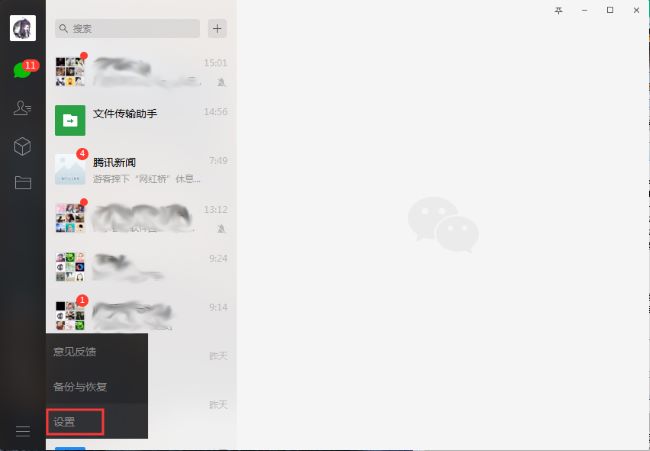
2、在给出的新窗口中,点击左侧栏中的"通用设置"选项。
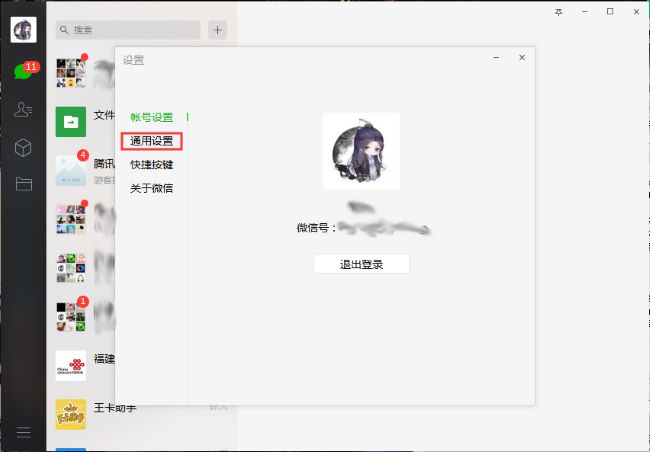
3、然后找到右侧中的"文件管理",在其中可以查看到文件的默认保存位置,点击下方的"更改"按钮。
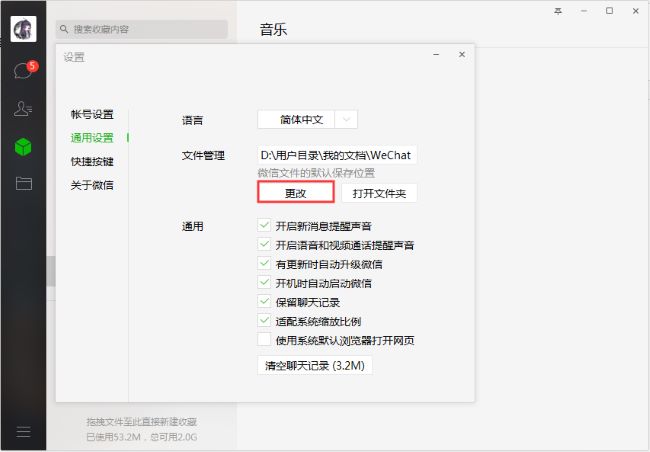
4、在弹出的窗口中,选择合适的文件保存位置,点击"确定"按钮。
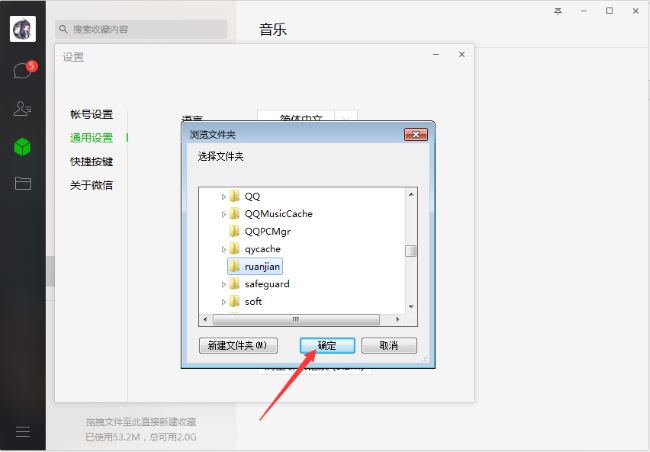
5、最后在弹出的重启窗口中点击"确定"即可。
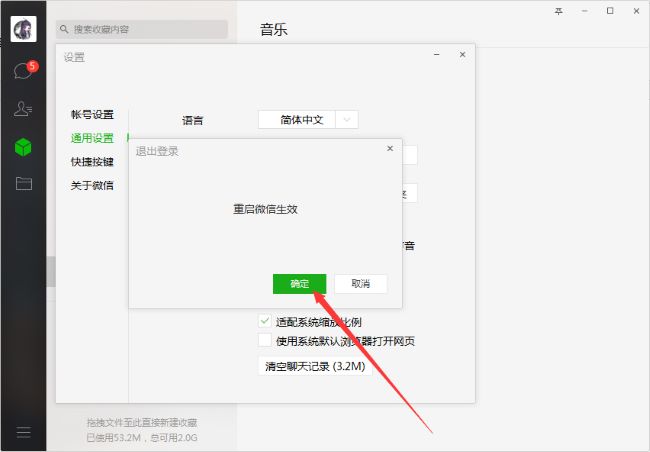
203.66MB / 2025-10-28
115.21MB / 2025-10-23
277.10MB / 2025-10-15
199.49MB / 2025-10-14
283.01MB / 2025-10-11
190.15MB / 2025-10-11
10.70MB
2025-11-05
55.84MB
2025-11-05
45.91MB
2025-11-05
202.61MB
2025-11-05
157.14MB
2025-11-05
33.95MB
2025-11-05
84.55MB / 2025-09-30
248.80MB / 2025-07-09
2.79MB / 2025-10-16
63.90MB / 2025-07-08
1.90MB / 2025-09-07
210.99MB / 2025-06-09
374.16MB / 2025-10-26
京ICP备14006952号-1 京B2-20201630 京网文(2019)3652-335号 沪公网安备 31011202006753号违法和不良信息举报/未成年人举报:legal@3dmgame.com
CopyRight©2003-2018 违法和不良信息举报(021-54473036) All Right Reserved